図面というと一般的には建築図、機械図、電気図などいろいろありますが、そのどれも図形の中身を塗りつぶしたりするようなケースはあまりないかと思います。
例えば、デザイン的な意図で作図をするのであればそのような機会はあるかもしれませんし、図面でも強調を目的とするならおかしくありません。
今回は図形の塗りつぶし(ソリッド)について説明したいと思います。
操作本を横に置いておきたい人は、職工所スタッフが厳選したJW-CADソフトのお役立ち本をご紹介してますのでご覧ください。
※このサイトは広告が含まれております。リンク先の他社サイトにてお買い求めの商品、サービス等について一切の責任を負いません。
図形を塗りつぶそう
普段描いているような四角形を塗りつぶしてみます。
やり方は非常に簡単です。四角形を例にしてみますが、いつもの作図の方法に一つ操作を加えるだけです。
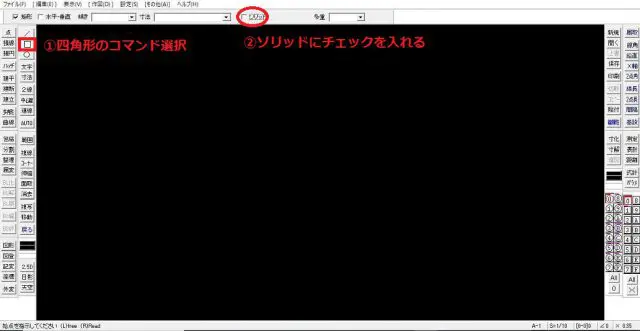
ソリッドにチェック
上図のように四角形を作図する状態にして、上部コントロールバーのソリッドにチェックを入れます。その状態で四角形を作図します。
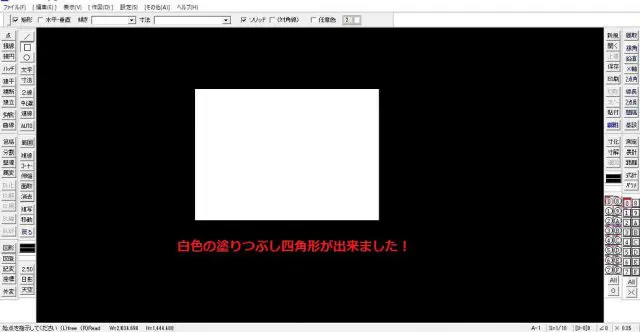
白色で塗りつぶし図形を作成
因みに白色で塗りつぶし図形を作成しましたが、この色の変更も簡単に出来ます。
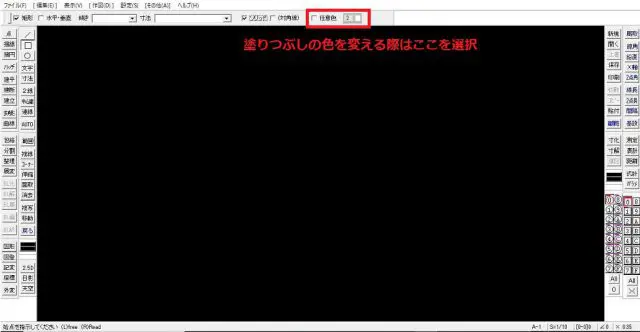
この色の変更も簡単にできる
上記の2パターンで色設定をして塗りつぶしが可能です。
① 任意色に変更する方法は以下の「任意色」をクリックします。
![]()
![]()
![]()
次に下のダイアログが表示されるので自由に色設定してみてください。
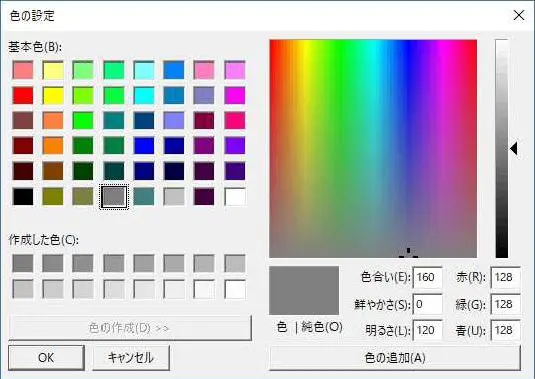
「任意色」のダイアログ
因みに色設定の操作方法は、
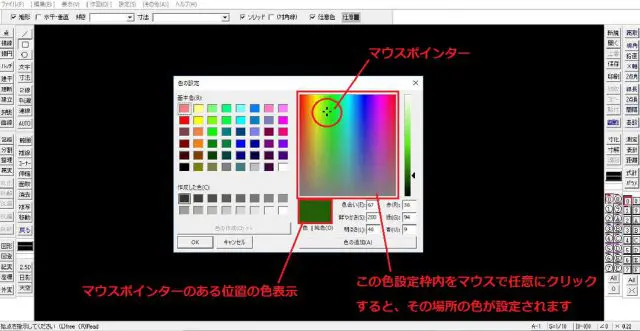
色設定の操作方法
この色設定で作図すると、
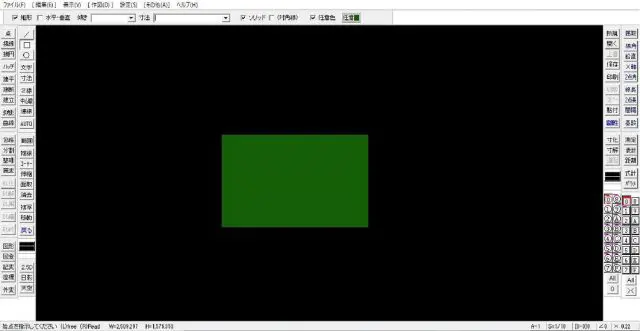
作図例
こんな感じになります。
② デフォルト色の設定方法は以下のアイコンをクリックします。
![]()
すると線属性のダイアログが表示されるので好きな色に設定してみてください。
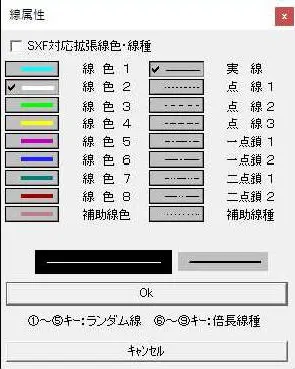
線属性のダイアログ
仮に線色3の緑色を設定してみます。
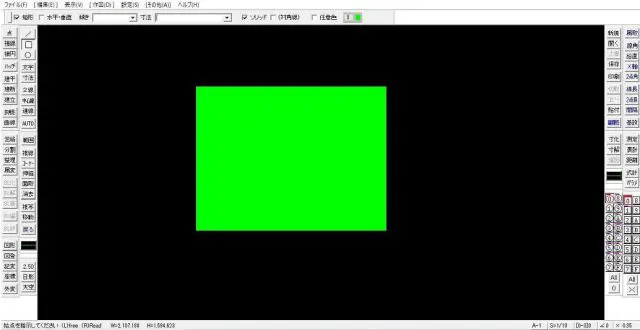
線色3の緑色を設定
仕上がりはこんな感じです。図形に合わせて色設定を行いましょう。塗りつぶし図形を組み合わせれば下のようなデザイン作成も可能となります!
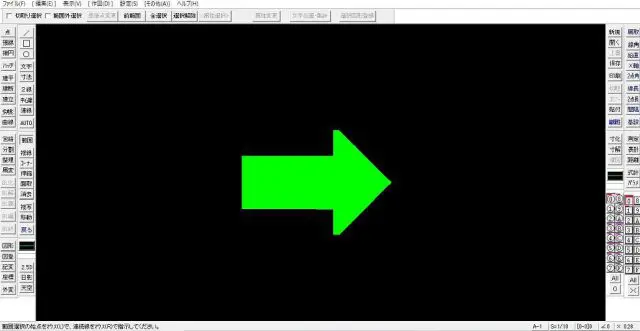
デザイン作成例
JW-CADを学ぶ・極める本
職工所スタッフ厳選のよく売れているJW-CADの本を集めてみました。下の記事では、専門性や参考度などをランキング化(★5つ)して紹介。「 JW-CADの本おすすめ人気ランキング10選 」も参考に‼
↓タップしてAmazonで確認する↓

![お電話・FAXでのお問い合わせ [営業時間]10:00~17:00 土・日・祝日定休 TEL:045-321-1297 FAX:050-6860-5155 問い合わせ先](/wp-content/themes/cocoon-child-master/images/text_tel.gif)

























































